Inzicht in data. Dat is wat elke (online) marketeer wil. Maar hoe zorg je ervoor dat de meest belangrijke statistieken inzichtelijk zijn? Je wilt namelijk inzicht in alle online activiteiten, kanalen en websitestatieken, waarbij je vooral niet steeds wil schakelen tussen verschillende accounts. Binnen onze projecten maken wij gebruik van Looker Studio (voorheen Google Data Studio) en voorzien wij elke opdrachtgever van een custom dashboard. Dit blogartikel is het eerste artikel uit een reeks van twee. In dit artikel vertel ik je de mogelijkheden van Looker Studio en laat ik je een aantal praktijkvoorbeelden zien. Lees dus snel verder en ontdek de wondere wereld van Looker Studio!
Waarom Looker Studio?
Google op ‘marketing dashboard tool’ en je zult veel verschillende resultaten zien. Er zijn én komen steeds meer aanbieders voor dashboarding op de markt. Het grote aanbod maakt de keuze voor een specifieke tool voor jou als marketeer of ondernemer steeds lastiger. Wij hebben gekozen voor de dashboards van Looker Studio (voorheen Google Data Studio). Waarom? Ik som de voordelen even voor je op!
- Je hebt de vrije hand. Binnen Looker Studio kun je voor een template of een blanco sheet kiezen. Je kunt je dashboard dus helemaal naar wens samenstellen. Denk hierbij aan het implementeren van je eigen huisstijl, de opmaak van grafieken, tabellen, scorecards en het gebruik van een font naar keuze.
- Alle Google koppelingen zoals Google Analytics, Google Ads, YouTube en meer zijn zeer gemakkelijk te koppelen.
- Naast de beschikbare negentien Google koppelingen kun je binnen Google Data Studio nog 412 andere databronnen koppelen. De mogelijkheden zijn dus vrijwel eindeloos!
- Je kunt meerdere databronnen weergeven in één dashboard. Heb je meerdere websites? Geen probleem. De data van alle websites kan apart maar ook gezamenlijk binnen één dashboard weergegeven worden. Op die manier creëer je een helikopterview en heb je inzicht in de online prestaties van jouw complete business.
- Betrokken personen hebben geen account nodig, maar kunnen toegang krijgen met hun Google e-mailadres. Super handig!
- Het is in de basis gratis! Wij maken alleen wel gebruik van een betaalde SuperMetrics licentie. Via SuperMetrics kunnen we namelijk externe databronnen koppelen zoals Facebook, LinkedIn, Ahrefs en Instagram.
Meten is weten
Voor je begint met de inrichting van het dashboard is het van groot belang dat de website volledig meetbaar is. Met volledig meetbaar bedoel ik dat je alle belangrijke conversies binnen de website helder hebt en deze binnen Google Analytics ingesteld hebt. Voor elke website gelden weer andere conversies. Ik vind het zelf altijd relevant om de conversies op te splitsen tussen zachte- en harde conversies. De meest gebruikte vind je hieronder:
Zachte conversies
- Klikken op relevante buttons zoals een button voor een offerteaanvraag, contact- of bestel button
- Scroll ratio: inzicht in het scroll gedrag van bezoekers op één of meerdere pagina’s
- Klikken op het telefoonnummer of e-mailadres
Harde conversies
- Whitepaperdownloads
- Contactaanvragen
- Offerte-aanvragen
- Bestellingen
- Telefonische oproepen
Alle conversies ingesteld binnen Google Analytics? Dan is het zaak om deze (naast alle standaard beschikbare statistieken) te koppelen aan je dashboard.
In het voorbeeld hieronder tonen we zowel de standaard data uit Google Analytics zoals het aantal bezoekers als websitespecifieke conversies zoals whitepaperdownloads webinaraanmeldingen en aanmeldingen voor trainingen. Op deze manier heeft de opdrachtgever direct inzicht in de belangrijkste conversies.
Ik vertelde je eerder in dit artikel dat je binnen Looker Studio de mogelijkheid hebt om data van meerdere websites binnen één dashboard te tonen. Voor een opdrachtgever waarbij de organisatie uit drie labels bestaat hebben we binnen één Google Looker Studio omgeving voor elk label een dashboard ingericht. Via de navigatiepijltjes kan de opdrachtgever eenvoudig switchen tussen de statistieken van de verschillende labels.
Dashboard label A
Zie hieronder het dashboard van het eerste label.
Dashboard label B
Zie hieronder het dashboard van het tweede label.
Dashboard label C
Zie hieronder het dashboard van het derde label.
Starten met Looker studio?
Nu ik de verschillende mogelijkheden heb geschetst vraag je je misschien af hoe je moet starten met het inrichten van je eerste Looker Studio dashboard. In mijn volgende artikel vertel ik je stap voor stap hoe je een dashboard opzet in Looker studio. Daarin geef ik concrete handvatten, inclusief een helder stappenplan.

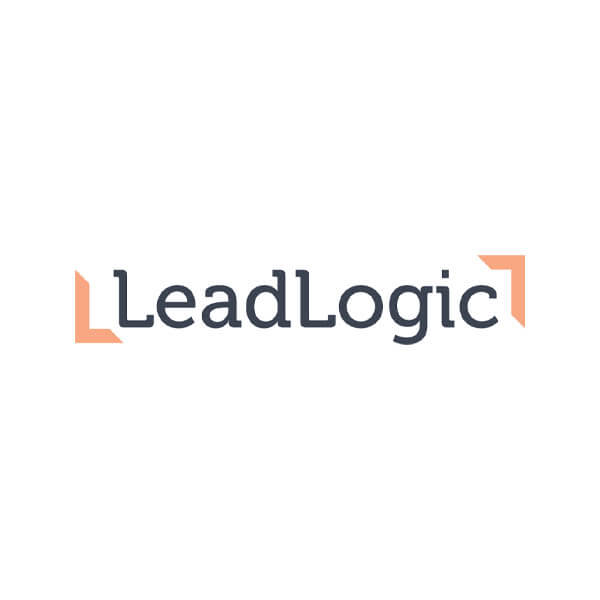

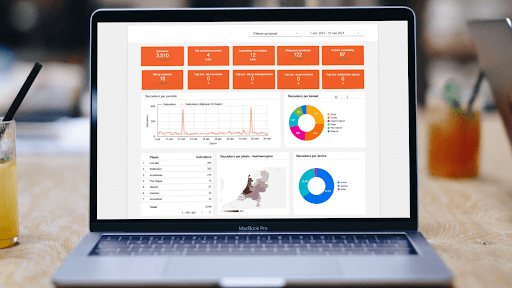




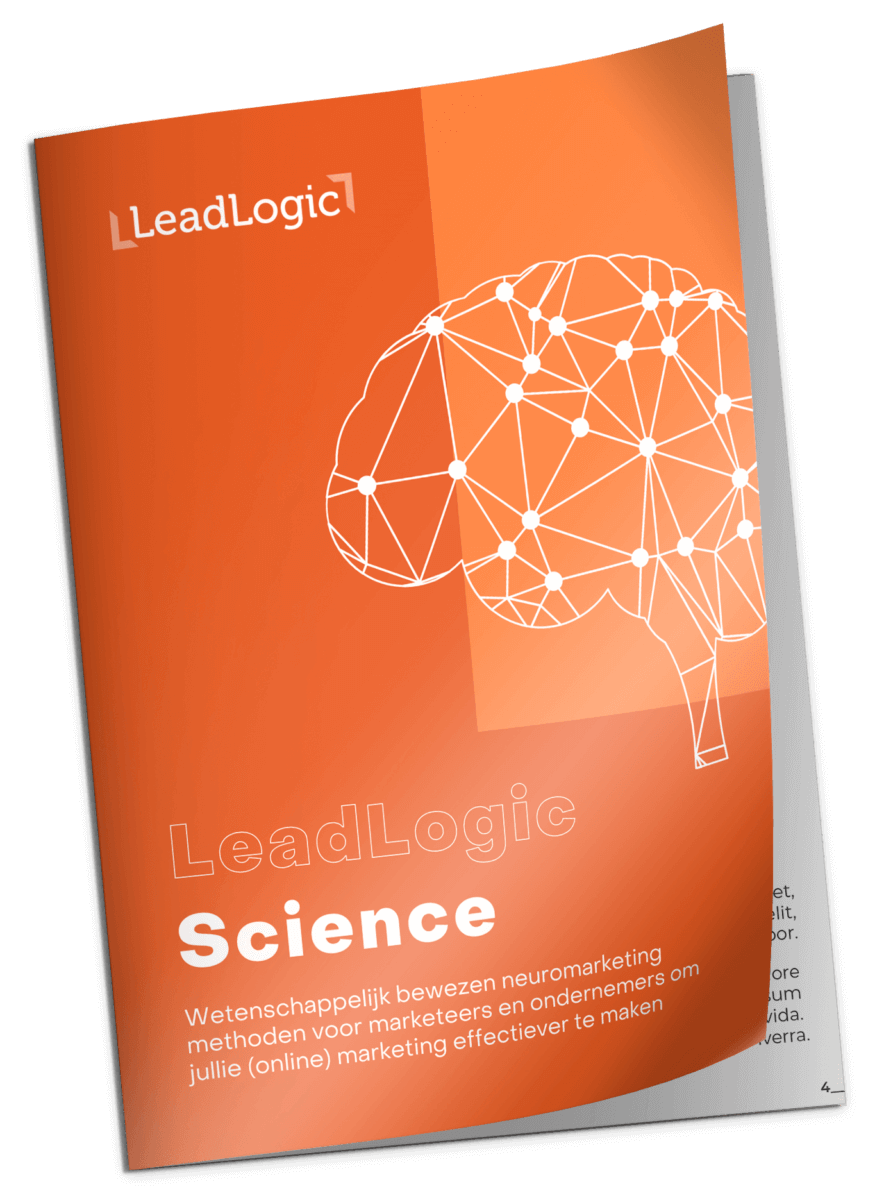



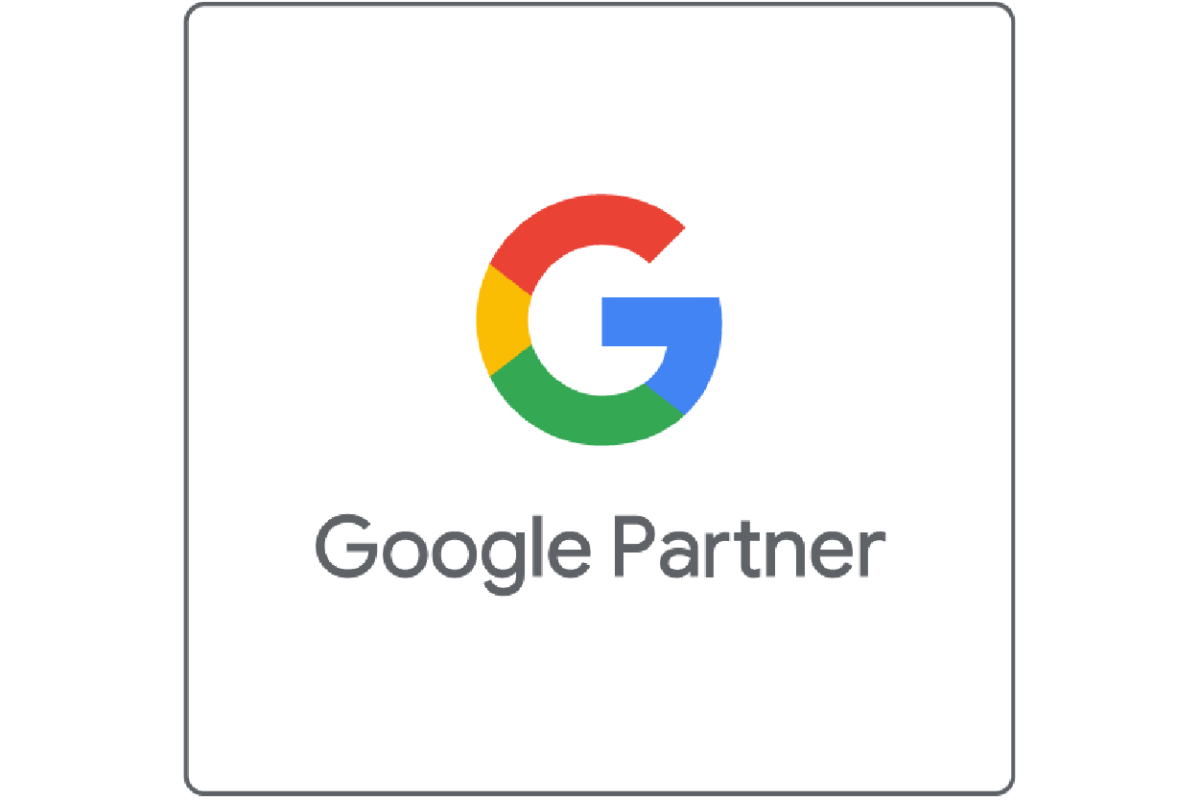
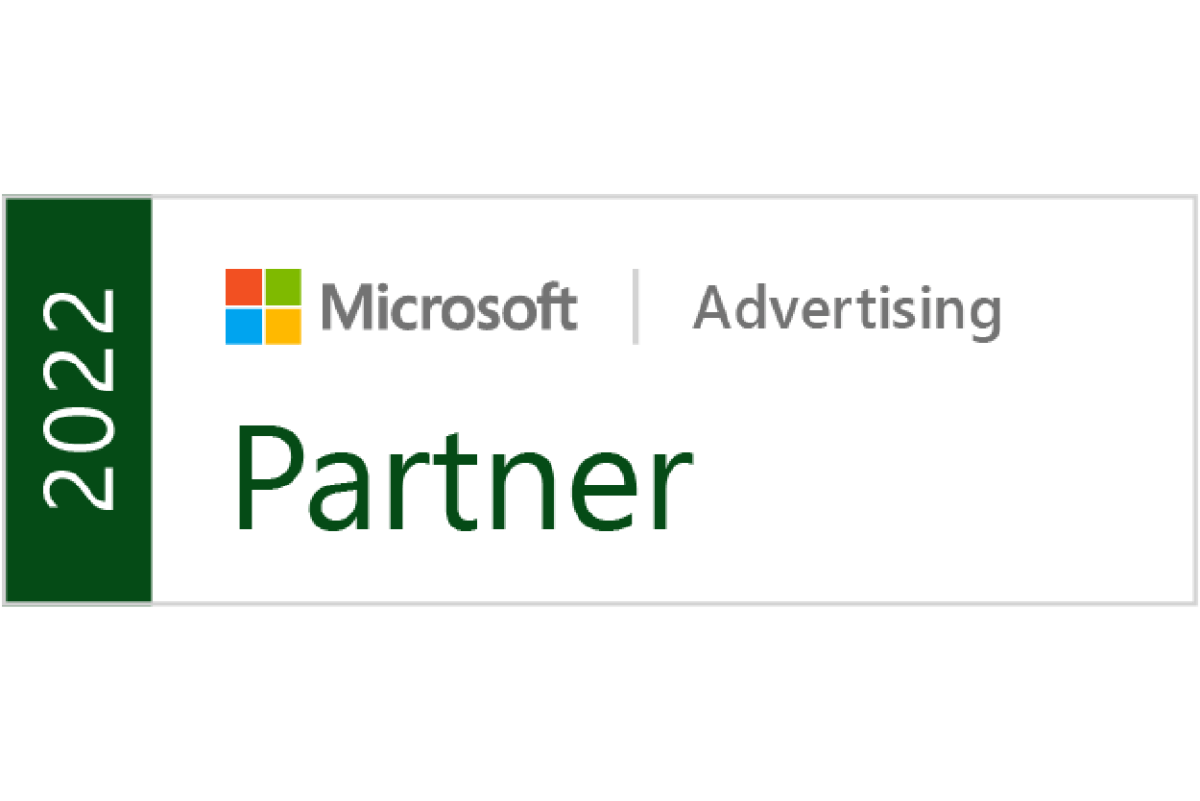
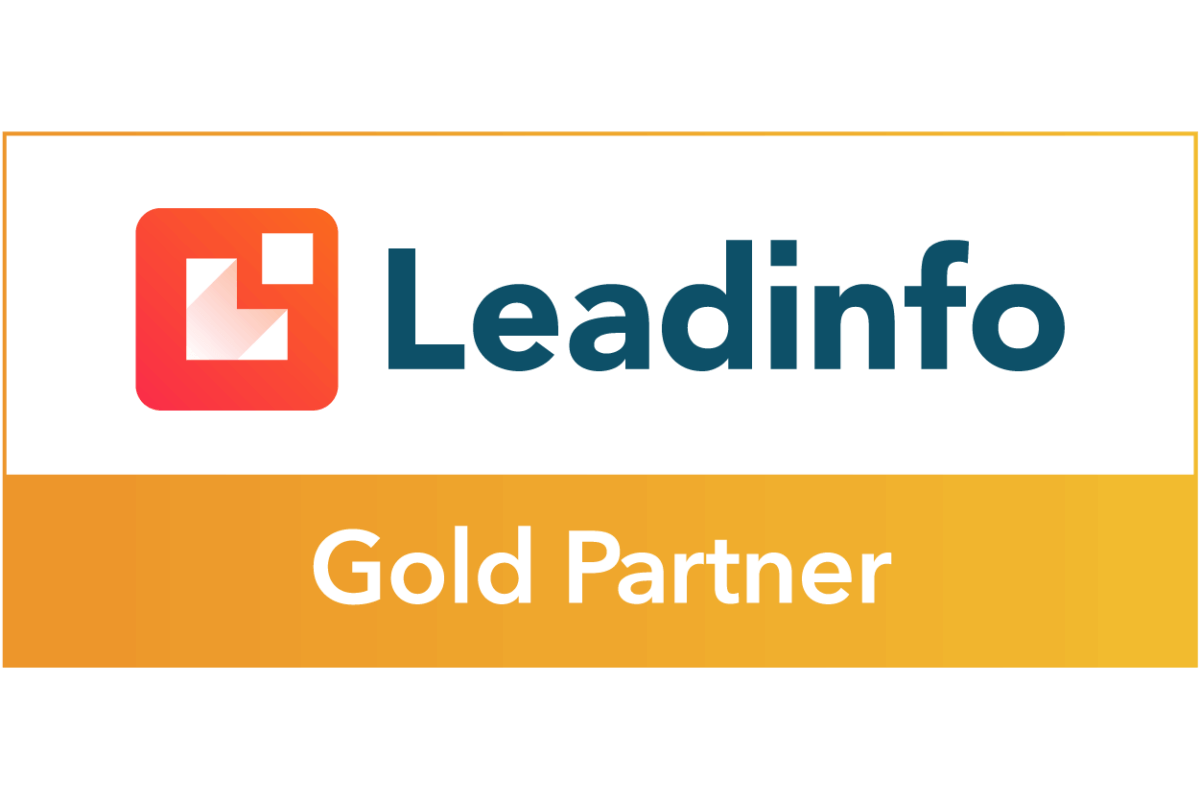

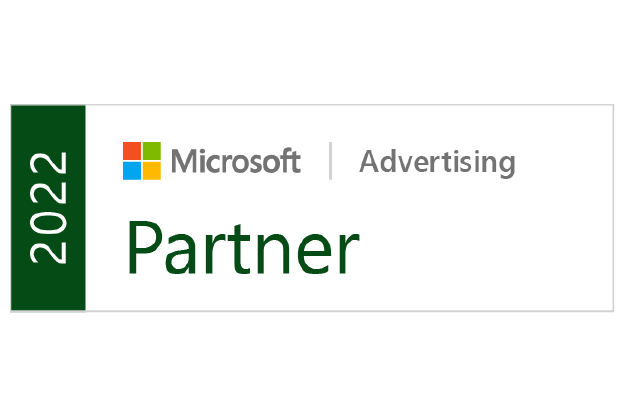
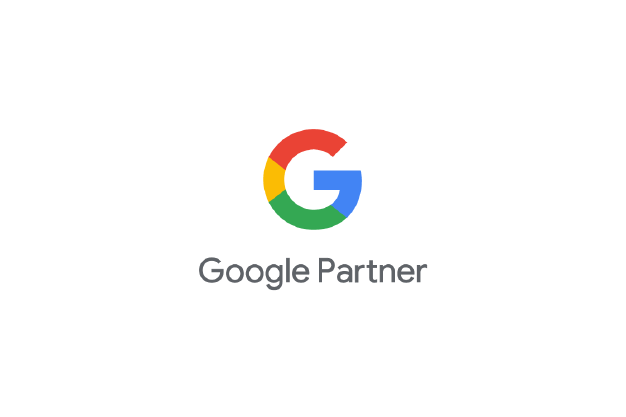
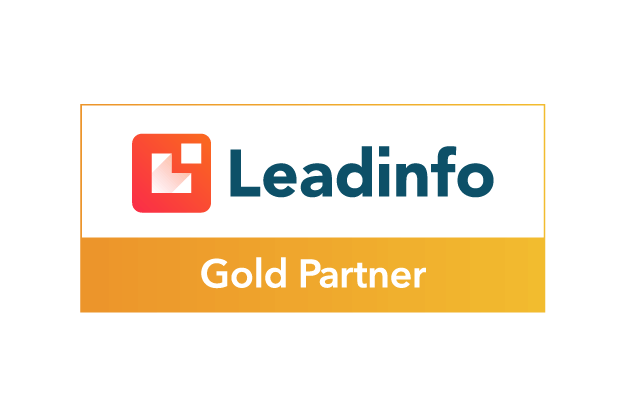
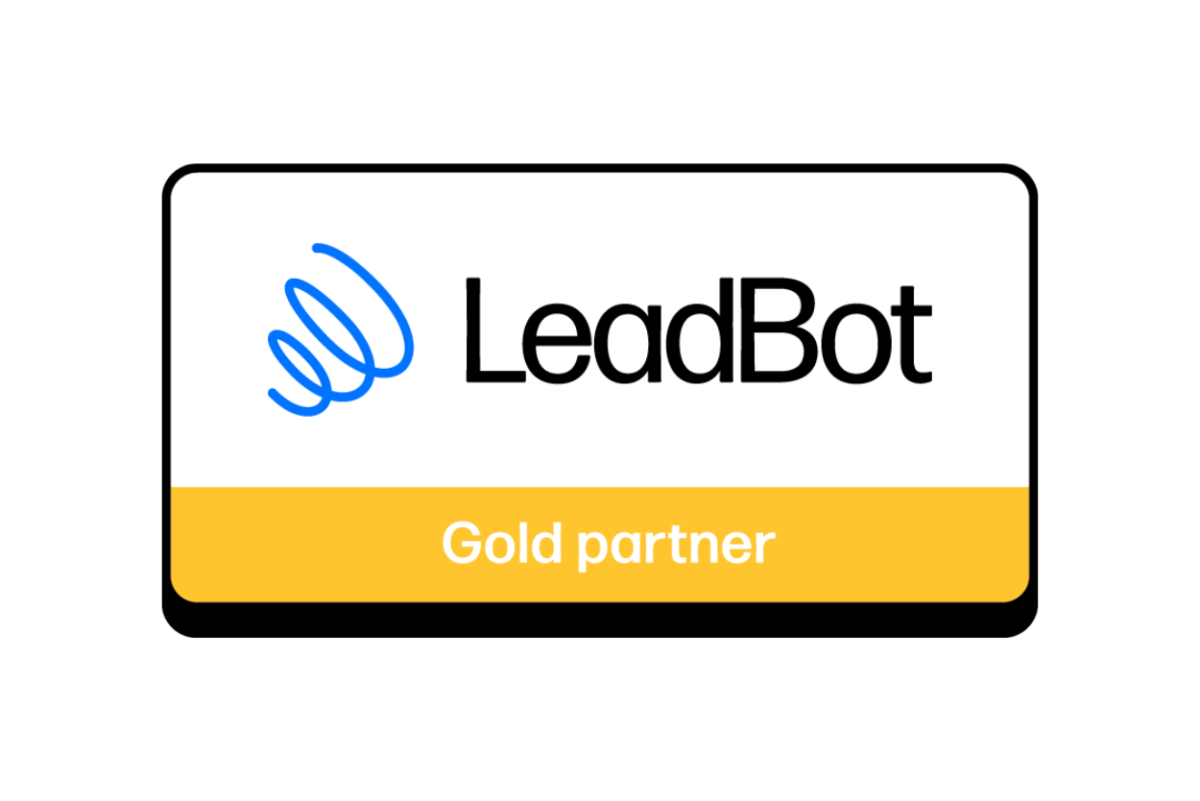
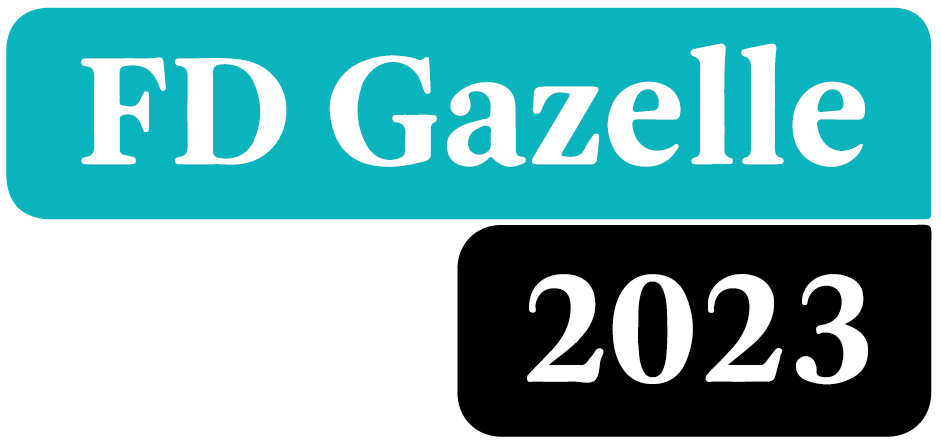
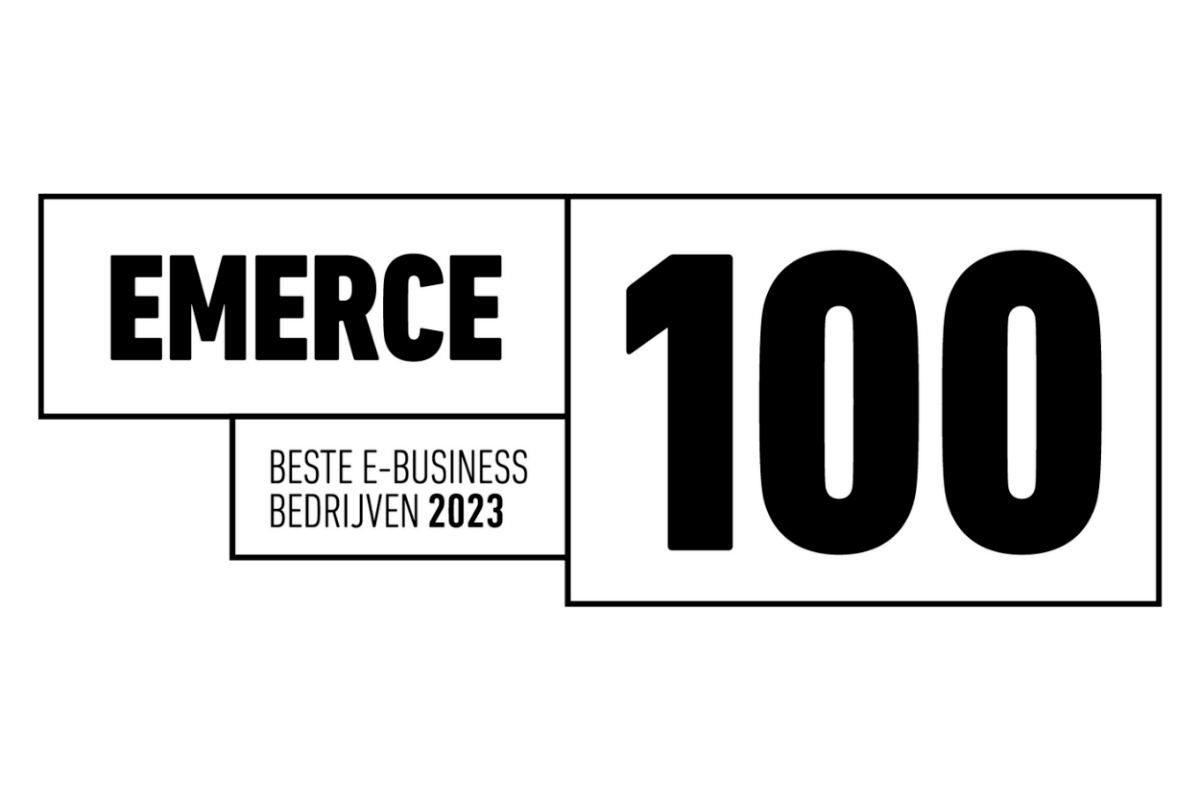
 Laat je gegevens achter en ontdek bijvoorbeeld hoe je jouw omzet verhoogt door het toepassen van het attraction effect.
Laat je gegevens achter en ontdek bijvoorbeeld hoe je jouw omzet verhoogt door het toepassen van het attraction effect.